
Michael Cain
0
3978
1091
Si su uso de Spotify en Android consiste en poco más que cargar listas de reproducción y estaciones de radio, entonces realmente se está perdiendo algunas de las otras cosas interesantes que la aplicación es capaz de hacer.
Desde la búsqueda sobrealimentada hasta la integración con su software de navegación, Spotify tiene muchas características adicionales que quizás no conozca, pero que realmente debería comenzar a usar. Aquí está nuestra selección de los mejores.
1. Búsquedas avanzadas
Realmente puede perfeccionar la música que desea escuchar utilizando los operadores de búsqueda en la aplicación Spotify. Puedes limitar los resultados de búsqueda a artistas, álbumes, años o géneros específicos, o solo ver nuevos lanzamientos.
Algunos de los operadores que querrás usar incluyen:
- nombre del artista] - Ver solo los resultados del artista (por ejemplo, artista:”David Bowie”).
- pista: [nombre] - Ver solo pistas con ese título (por ejemplo, pista: héroes).
- álbum: [nombre] - Ver solo álbumes con ese título (por ejemplo, álbum:”estación a estación”).
- año: [año] o año: [año-año] - Vea solo los lanzamientos de ese año o rango de años (por ejemplo, año: 1974 o año: 1972-1978).
- Y, O, o NO - Vea los resultados que contienen ambos, ya sea o excluyen uno (por ejemplo, bowie AND queen).
- etiqueta: nuevo - Ver nuevos lanzamientos.
- género: alternativa - Ver solo resultados etiquetados con un género específico.
- Para obtener resultados aún más específicos, puede combinar varios operadores en una sola búsqueda (por ejemplo, artista:”David Bowie” año: 1970-2016 NO año: 1981-2010).
Hay un par más, como para el sello que lanzó un disco. Consulte el sitio web de Spotify para obtener la lista completa.
2. Integración GPS
Si usa su teléfono para la navegación GPS Smartphone vs Sat Nav: ¿Debería comprar un dispositivo GPS dedicado? Smartphone vs Sat Nav: ¿debe comprar un dispositivo GPS dedicado? ¿Todavía hay una buena razón para comprar un navegador satelital dedicado en el automóvil o un GPS portátil para uso en exteriores? y también escuche Spotify en el automóvil, sabrá lo incómodo que es cuando tiene que cambiar entre las dos aplicaciones.
La integración de Spotify con la aplicación de navegación Waze propiedad de Google Waze vs. Google Maps: qué aplicación navegará a casa más rápido Waze vs. Google Maps: qué aplicación navegará a casa más rápido Waze y Google Maps son aplicaciones de navegación sólidas, pero cuál es la mejor ? se encarga de eso. Los dos trabajan juntos a la perfección. Puedes mantener a Waze como tu aplicación en primer plano y obtener controles de música de Spotify superpuestos en la parte superior de la pantalla. O mantenga Spotify en primer plano y vea su próximo turno de Waze en la superposición.
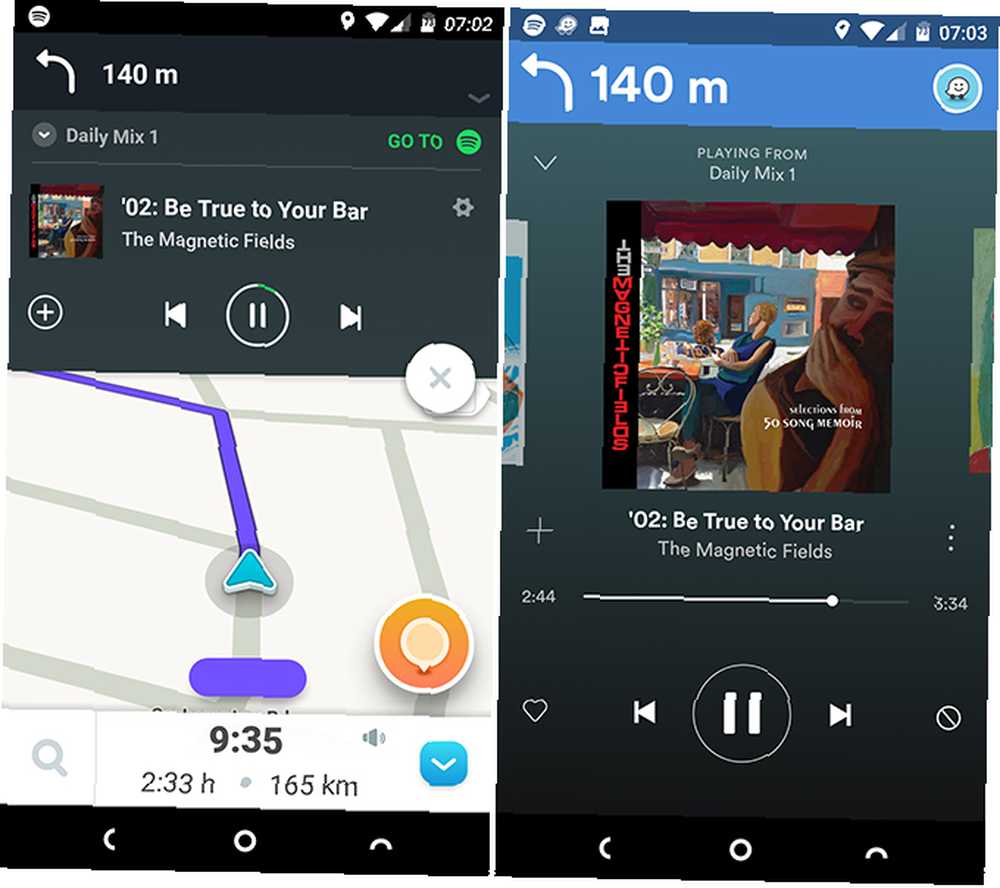
Es muy simple y casi no requiere instalación o configuración. Simplemente active la función en la configuración de Spotify, instale Waze y listo..
3. Running
Spotify Running se anunció con cierta fanfarria hace unos años, por lo que es una sorpresa que esté tan bien oculto en la aplicación.
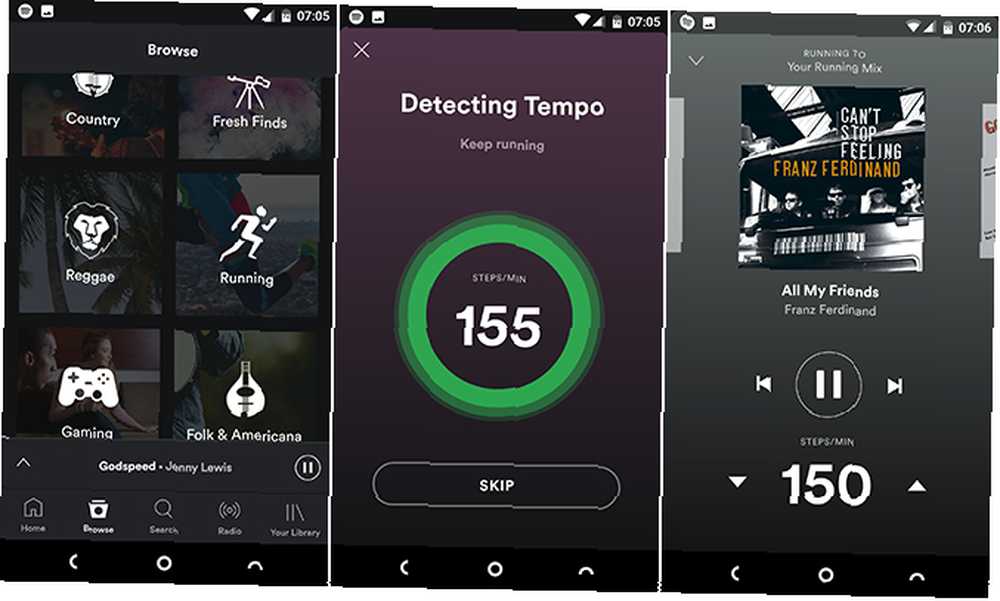
La función ofrece una serie de listas de reproducción dinámicas, ya sea comisariada o seleccionada de tus propios favoritos Cómo hacer que Spotify recomiende música que disfrutarás Cómo hacer que Spotify recomiende música que disfrutarás para conocerte mejor. Esto debería ayudar a los algoritmos de Spotify a recomendar música que se adapte mejor a sus gustos personales. - para acompañarte en tu carrera diaria. La parte inteligente es que la aplicación utiliza los sensores de su teléfono para medir la velocidad con la que se está ejecutando. Luego elige melodías con el tempo para que coincida. Para usar Running, vaya a Navegar> Listas de reproducción> Correr luego elige una lista de reproducción.
4. Atajos de interfaz
No es tan difícil orientarse en la aplicación Spotify, aunque hay algunos atajos ocultos que pueden llevarlo a sus lugares aún más rápido..
- Tocando dos veces el botón Buscar en la barra inferior no solo se abre la pantalla de Búsqueda, sino que también se inicia el teclado.
- En la pantalla Now Playing, toca el título de la canción para saltar directamente al álbum en el que aparece.
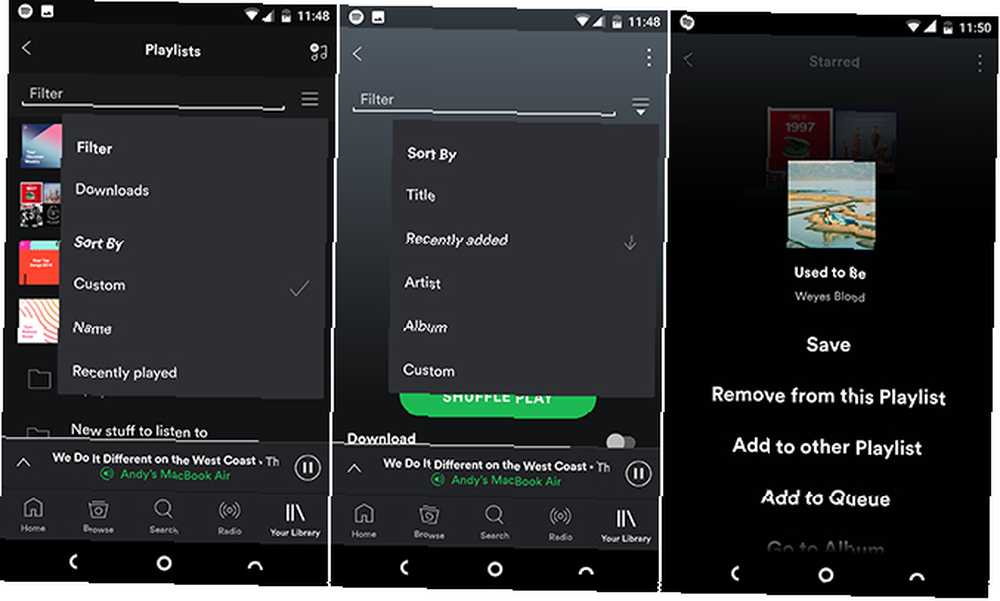
- Desliza hacia abajo en la lista de reproducción o en la pantalla Tu música para ver varias opciones de filtrado. Esto incluye poder ver solo las listas de reproducción que ha descargado para usar sin conexión.
- los mismo gesto de deslizamiento dentro de una lista de reproducción le permite ordenar las pistas.
Y la prensa prolongada es compatible en casi todas partes. En lugar de tratar de tocar con precisión el pequeño botón de tres puntos, mantenga presionada cualquier pista para que aparezca una gran cantidad de opciones.
5. Letras
Al momento de escribir, la aplicación Android Spotify no tiene soporte completo e integrado para las letras de las canciones. Para algunas pistas y álbumes seleccionados, le ofrece letras y curiosidades del servicio Genius. Llamado Behind the Lyrics, aparece en la parte superior de la carátula del álbum en la pantalla Now Playing siempre que esté disponible.
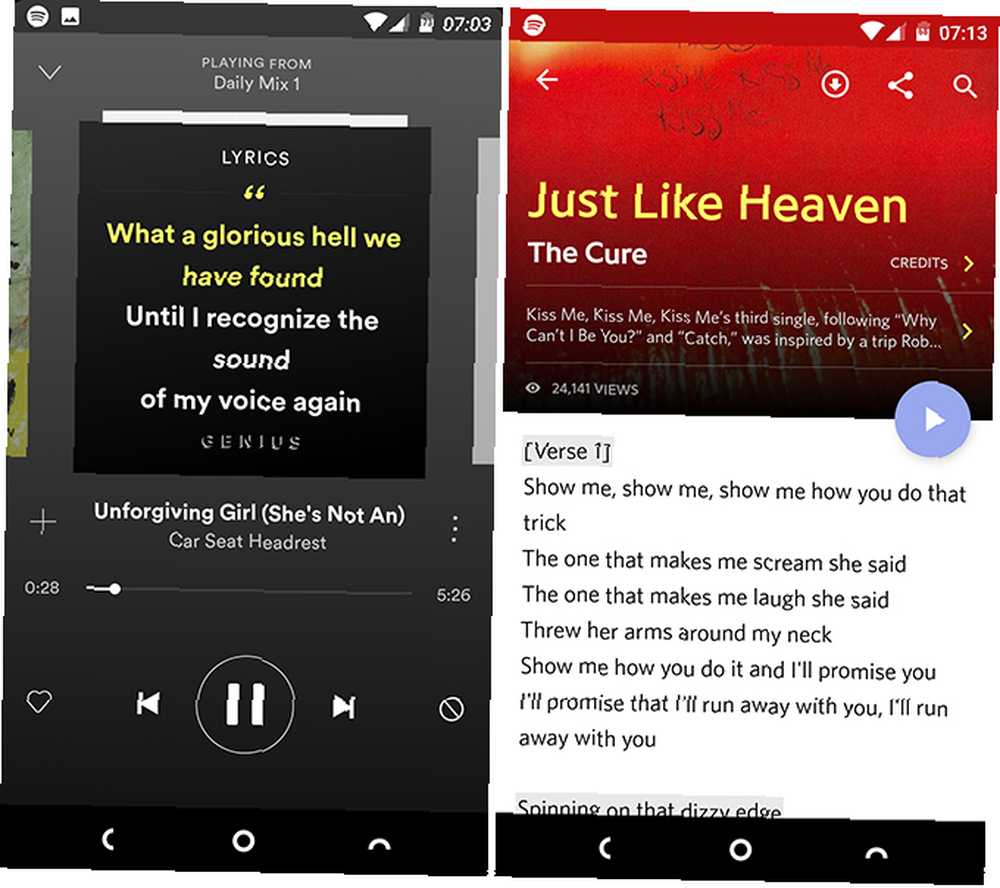
Una mejor solución es instalar la aplicación Genius desde Play Store. Puede configurar esto para detectar automáticamente qué pista se está reproduciendo y mostrar la letra por usted. También echa un vistazo a Musixmatch, que hace lo mismo. Ambas aplicaciones son gratuitas..
6. Podcasts
Hay muchas aplicaciones excelentes de podcast para Android Los 8 mejores reproductores de podcast para Android Los 8 mejores reproductores de podcast para Android ¿Desea escuchar podcasts en su teléfono o tableta Android? Permítanos mostrarle qué aplicaciones usar. , y para los entusiastas del podcast serio, los recomendaríamos en todo Spotify.
Pero para el oyente casual, Spotify funciona de maravilla. La selección está bien, si no es tan completa como la que encontrará en otros lugares. Y es conveniente tener música y podcasts integrados en la misma aplicación.
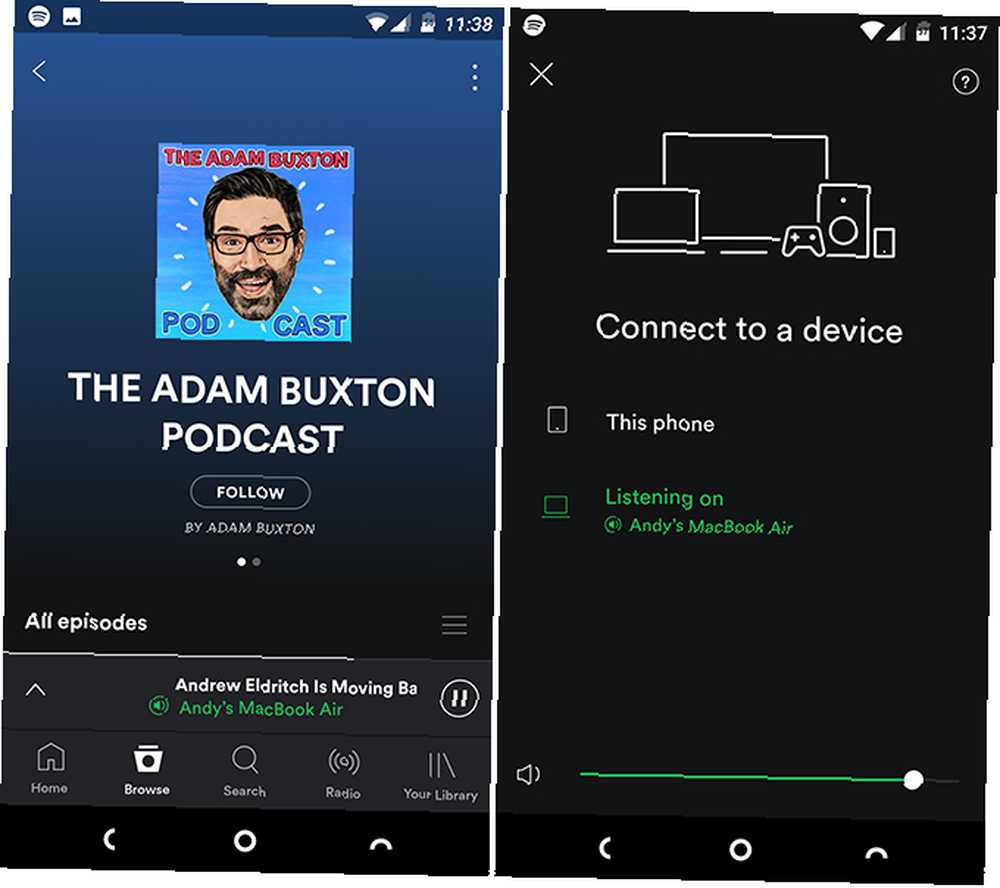
La aplicación de Android también se puede usar para escuchar podcasts en la aplicación de escritorio, lo que normalmente no se puede hacer. Cargue un programa en su teléfono, luego haga clic en Conectarse a un dispositivo botón y seleccione su computadora (también necesita tener Spotify instalado y ejecutándose en esa máquina).
7. Control remoto
los Conectarse a un dispositivo La opción, que se encuentra en la pantalla Reproduciendo ahora, también se puede usar para convertir su aplicación Spotify en un control remoto para otro dispositivo.
Cuando escuches Spotify en otro dispositivo, como tu PC, TV o PS4, debes mantener la aplicación abierta en tu teléfono. Luego puede usar la aplicación para ver qué pista se está reproduciendo, saltar hacia adelante y hacia atrás y poner en cola nuevas listas de reproducción.
8. Reproducción automática
Con decenas de millones de pistas para transmitir, no hay razón por la cual tu música deba detenerse solo porque hayas llegado al final de tu lista de reproducción.
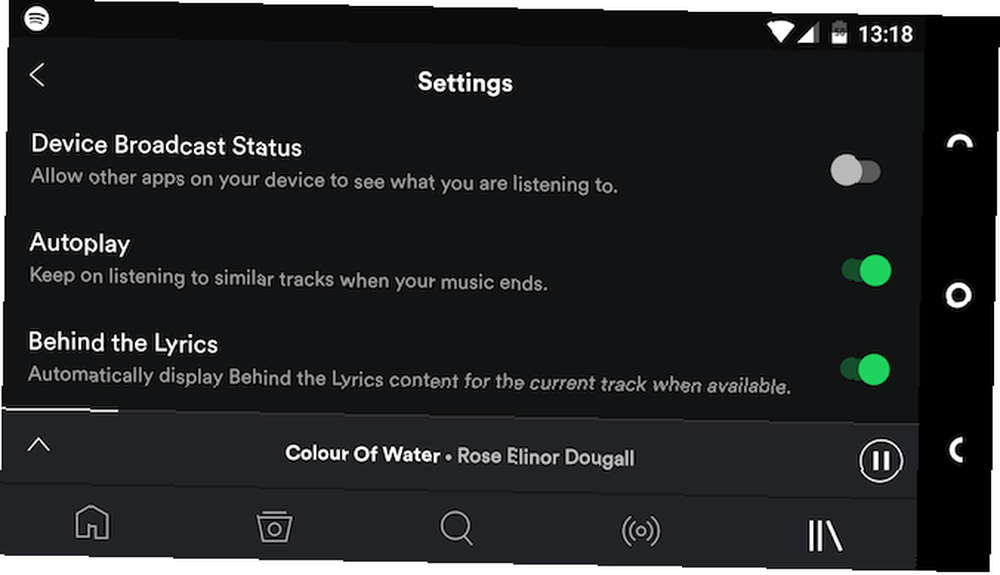
Esa es la premisa de Autoplay. Una vez que la última canción en su lista de reproducción haya finalizado, continuará automáticamente reproduciendo tipos similares de música, hasta que decida detenerla. La reproducción automática debe estar habilitada de forma predeterminada, pero si no lo está, dirígete a Configuración para activarla.
9. Configuración de sonido
Muchas personas se apegan a la configuración predeterminada de una aplicación, pero Spotify tiene algunas opciones adicionales que pueden mejorar su experiencia auditiva. Todos se encuentran en Configuración, y el primero en mirar es Fundido cruzado.

Encontrado en Reproducción, Crossfade desvanece la pista actual y la siguiente, y está deshabilitada de forma predeterminada. Para reducir la cantidad de silencio entre canciones, habilítelo y configúrelo en un par de segundos. Para una mezcla continua en una fiesta, establece una duración de fundido cruzado más larga de 10 o 12 segundos.
Justo debajo de eso está Normalizar volumen. Esto debe estar activado de forma predeterminada, y se recomienda. Normalizar reproduce todas las pistas aproximadamente al mismo nivel de volumen.
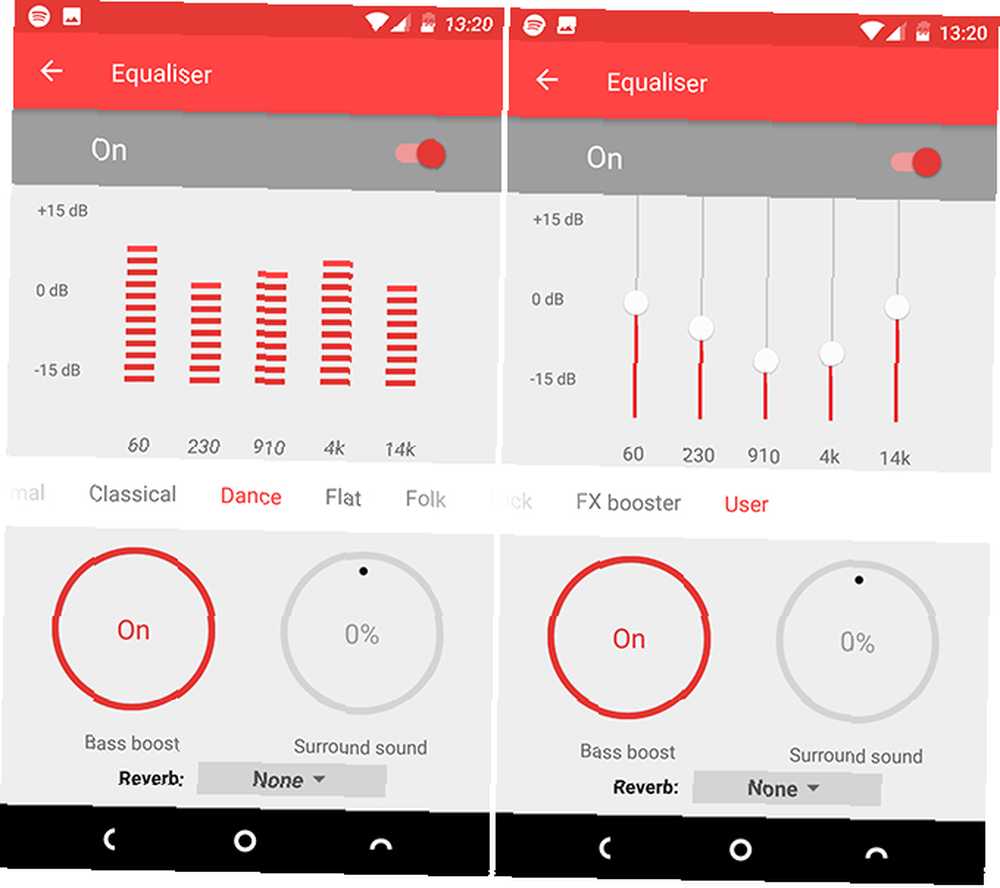
Finalmente, hacia la parte inferior de la pantalla está el ecualizador. Al tocar esto, se abre un nuevo panel y le permite ajustar la salida de audio. Las 4 mejores aplicaciones de ecualizador de Android para aumentar el audio Las 4 mejores aplicaciones de ecualizador de Android para aumentar el audio Ya sea que esté escuchando canciones o podcasts en su dispositivo Android, necesita uno de Estas increíbles aplicaciones de ecualizador. para que coincida con tu estilo preferido.
Consejo profesional: Cuando use un ecualizador, intente bajar los controles deslizantes en lugar de subirlos, lo que puede introducir distorsión. Por ejemplo, para aumentar los graves y los agudos, simplemente reduciría los niveles de rango medio.
10. Reduce el uso de datos
Si no tiene cuidado, Spotify puede analizar el plan de datos de su teléfono en poco tiempo. Afortunadamente, tiene algunas configuraciones que puede ajustar para ayudar a prevenir eso.
Primero, descargue música para escuchar sin conexión. Abra una lista de reproducción o álbum y toque el control deslizante junto a Descargar. Luego, limítese a escuchar solo la música descargada yendo a Configuración y poniendo la aplicación en Modo offline. Deberá desactivarlo nuevamente y conectarse al menos una vez cada 30 días para mantener el acceso a las pistas descargadas.
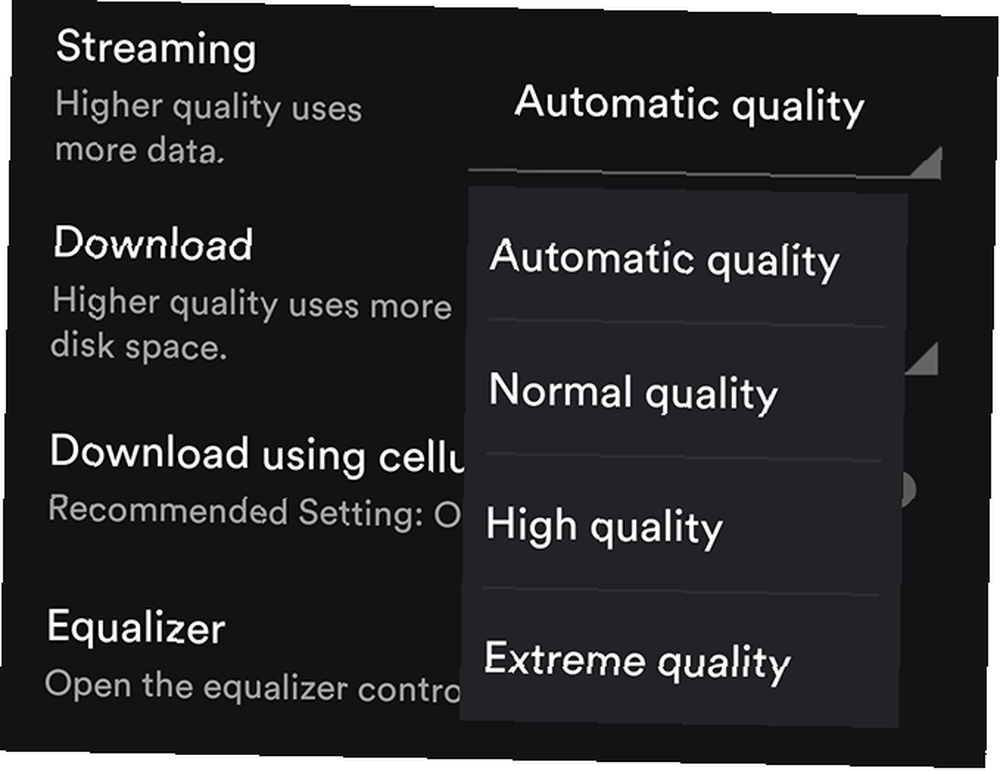
Para continuar con la transmisión, pero minimizar el uso de datos, vaya a Configuración> Calidad musical y establecer Calidad de transmisión a Normal. Comprueba también que Descargar usando celular se establece en Apagado.
11. Compartir en redes sociales
Spotify es ideal para compartir tus gustos musicales. Tiene soporte incorporado para Facebook y el servicio de descubrimiento de música Last.fm. Si quieres desconectar tu cuenta de Spotify de Facebook, por cierto, solo puedes hacerlo a través de la aplicación de escritorio.
¿No quieres compartir lo que estás escuchando en este momento? Entrar en Configuraciones y seleccione Sesión privada.
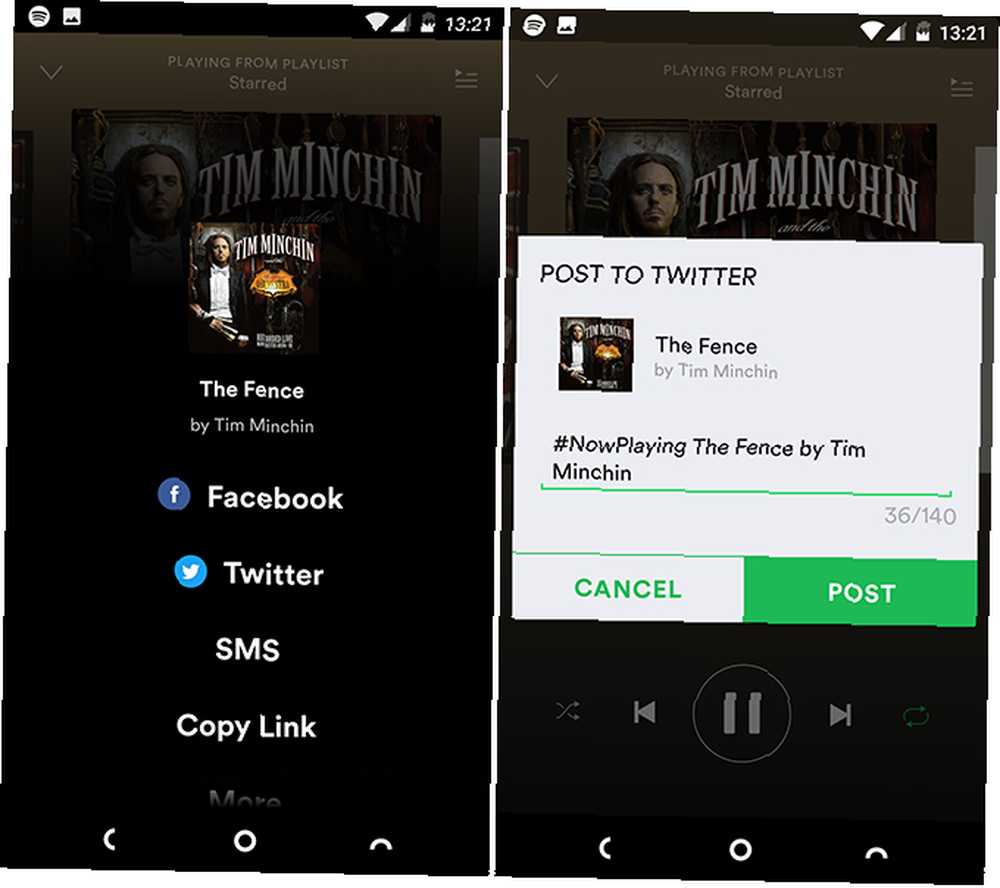
También es fácil compartir manualmente lo que está escuchando, con un enlace, a otros servicios en línea. Toque el botón de menú de tres puntos junto a una pista o álbum y seleccione Compartir, luego elija dónde y cómo quiere compartir. Publicar en Facebook o Twitter agrega automáticamente #Jugando ahora.
Sus características favoritas?
Spotify tiene mucho más de lo que podría ser obvio de inmediato. Algunas de las características menos conocidas ayudan a la aplicación a integrarse en casi cada parte de su vida..
¿Cuáles son sus características favoritas en la aplicación Spotify y qué le gustaría ver agregadas en el futuro? Únete a nosotros en los comentarios para compartir tus pensamientos.











